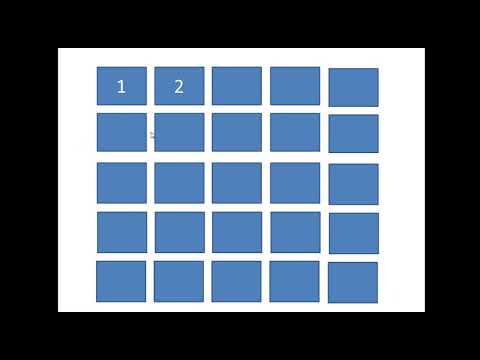OCX файлдары-бұл Microsoft Windows операциялық жүйесінің пайдаланушыларына ашық терезелердің өлшемін өзгерту немесе айналдыру жолақтарының орналасуын басқару сияқты жалпы тапсырмаларды орындауға мүмкіндік беретін бағдарламалық файл кеңейтімдері. ActiveX Controls немесе OLE (Object Linking and Embedding Control Control Extensions) ретінде де белгілі OCX файлдары бағдарламашыларға бағдарламада миллиондаған түстерді көрсету немесе Интернетке қосылуды жақсарту сияқты қосымша функцияларды енгізуге көмектесу үшін бағдарламалық қамтамасыз етуді құрастыру жиынтығымен қамтылуы мүмкін. OCX файлдары бар бағдарламалық жасақтаманы орнатқан кезде, Windows тізілімі ол файлдарды автоматты түрде орнатады және тіркейді. Егер сіз OCX файлы туралы қате туралы хабар алсаңыз немесе сіздің OCX файлдарыңыз дұрыс тіркелгеніне көз жеткізгіңіз келсе, оларды өзіңіз тіркеу үшін шаралар қолдана аласыз. Windows компьютерінде OCX файлдарын тіркеуге арналған қадамдар.
Қадамдар

Қадам 1. Тіркелгіңіз келетін OCX файлын табыңыз
Егер сіз компьютерде қай жерде сақталғанын білсеңіз немесе Windows іздеу мүмкіндігін қолдансаңыз, тікелей файлға өтіңіз.
- Windows XP жүйесінде Бастау мәзірін, содан кейін «Іздеу» түймесін басып іздеңіз. Іздеу серіктесі тілқатысу терезесі пайда болған кезде «Барлық файлдар мен қалталарды» нұқыңыз. Іздеу критерийлерін енгізіңіз және «Іздеу» түймесін басыңыз.
- Windows 7 -де төменгі сол жақтағы Бастау мәзірін (Windows логотипі) басу арқылы іздеңіз. Қалқымалы терезе пайда болған кезде іздеуді бастау үшін төменгі жағындағы өріске іздеу критерийлерін енгізіңіз және оның оң жағындағы үлкейту әйнегін басыңыз.

Қадам 2. Тіркелгіңіз келетін OCX файлын таңдаңыз
Пернетақтадағы Shift пернесін басып тұрыңыз және OCX файлын тінтуірдің оң жақ түймесімен нұқыңыз. Қалқымалы мәзір терезесі пайда болған кезде «Бірге ашу» түймесін басыңыз.

Қадам 3. Пайда болған жаңа қалқымалы терезеде «Бағдарламаны тізімнен таңдаңыз» түймесін басып, «ОК» түймесін басыңыз
«Келесі пайда болған тілқатысу терезесінде« Шолу »түймесін басыңыз.

Қадам 4. RegSvr32.exe файлын табыңыз
Windows қалтасына өтіңіз және ашыңыз, содан кейін System32 қалтасын ашыңыз. Оны басу арқылы RegSvr32.exe деп аталатын файлды таңдаңыз, содан кейін «ОК» түймесін басыңыз. Содан кейін сіз OCX файлы сәтті тіркелгенін растайтын қалқымалы терезені көресіз.